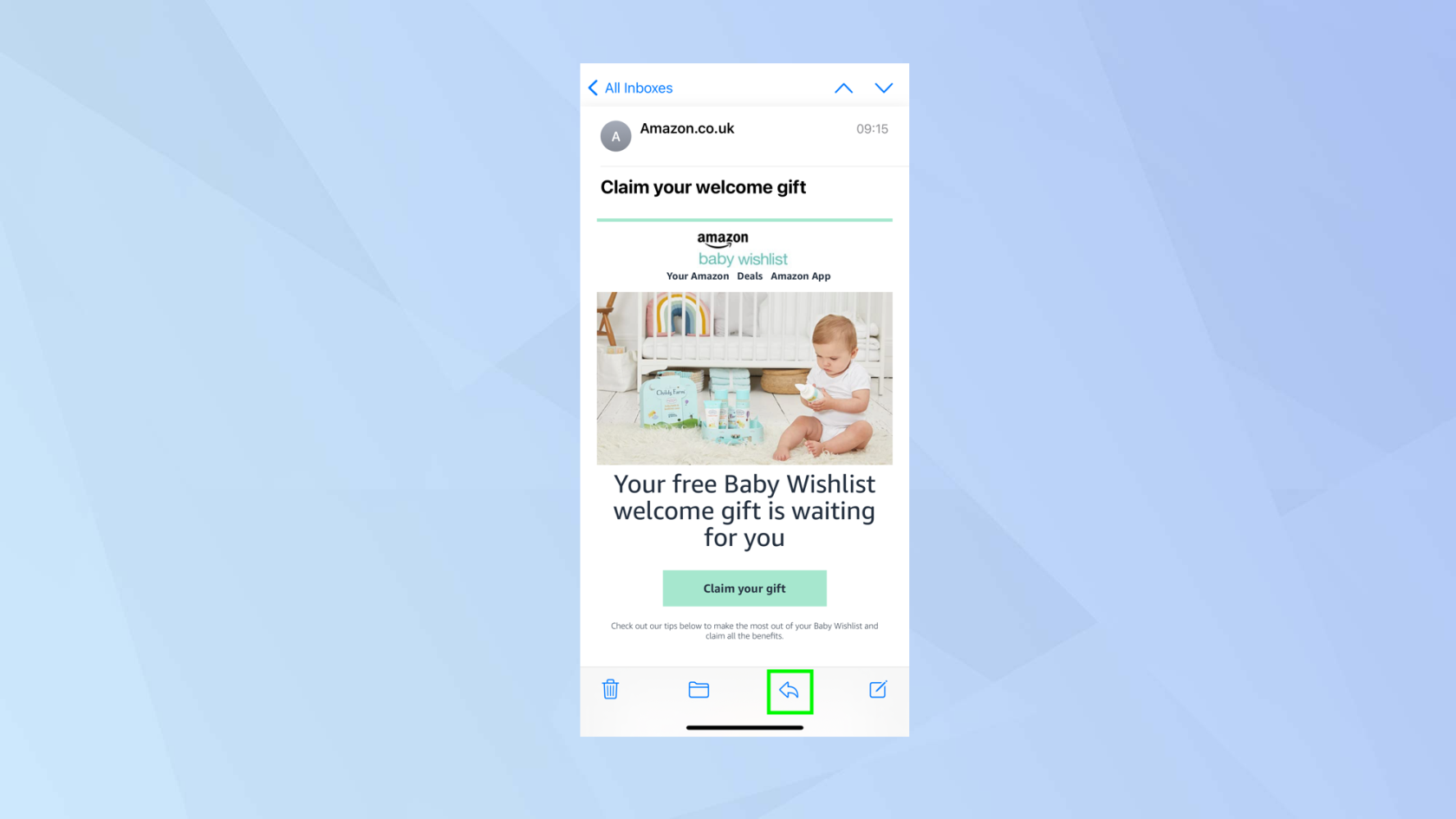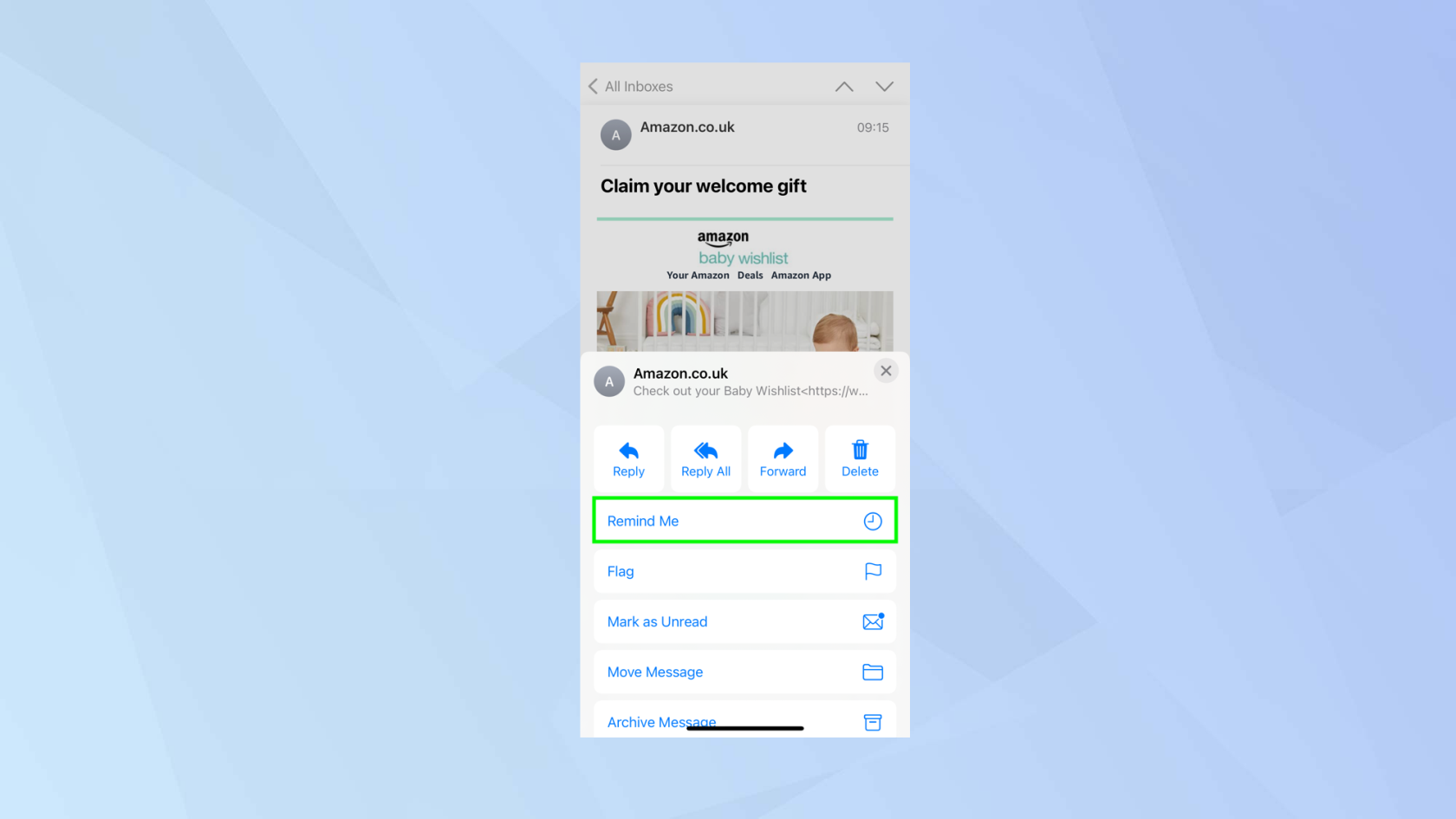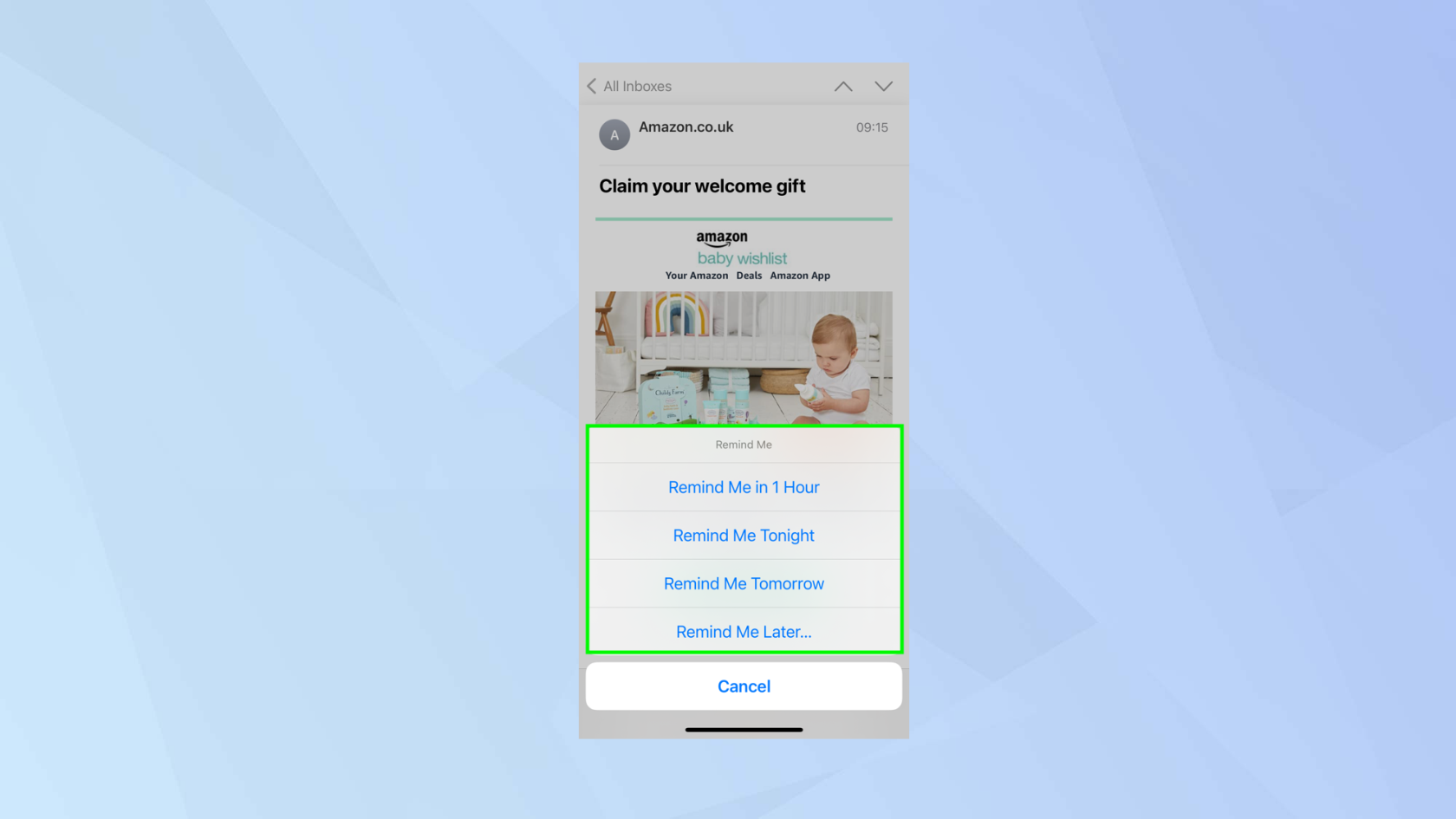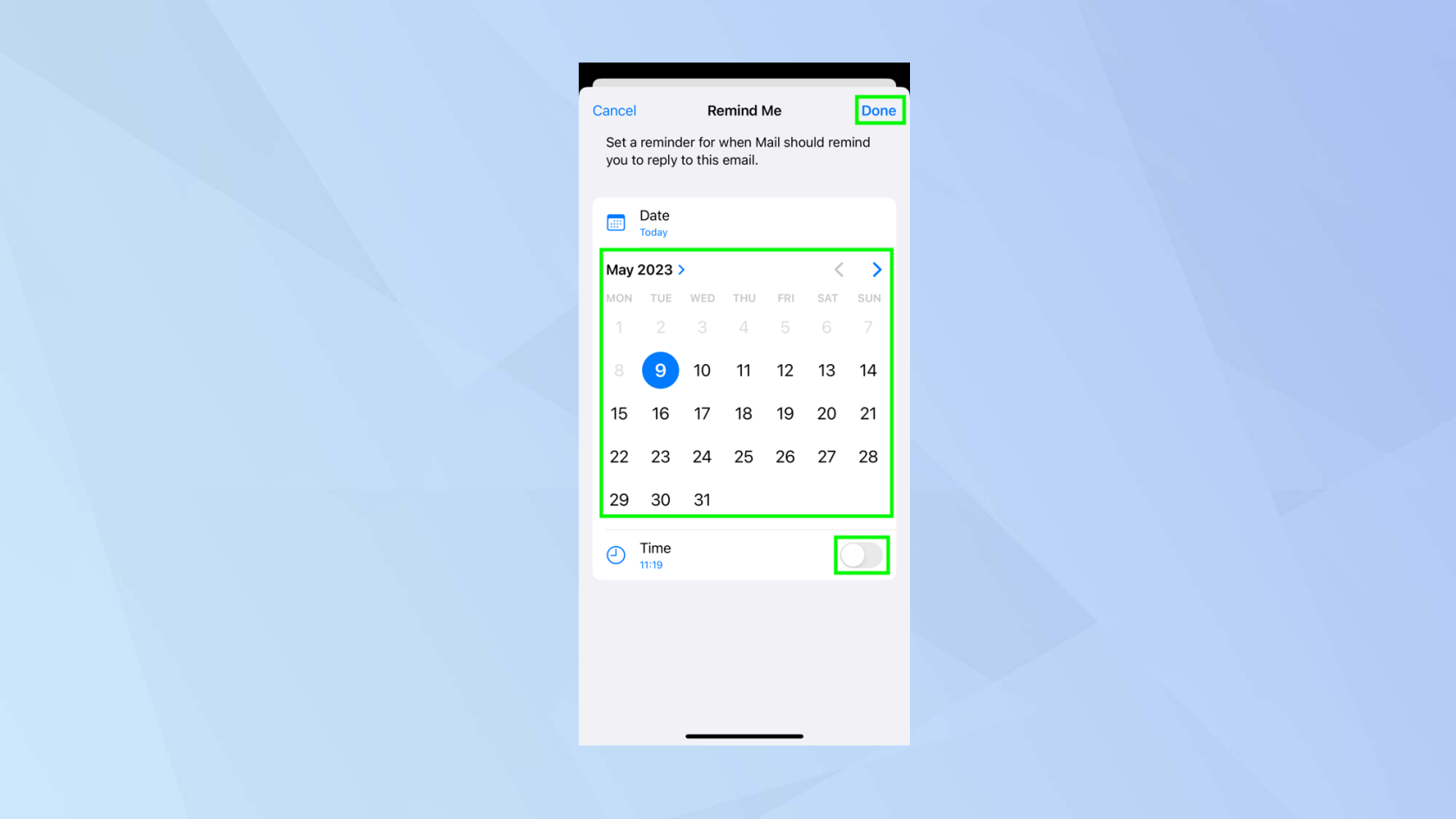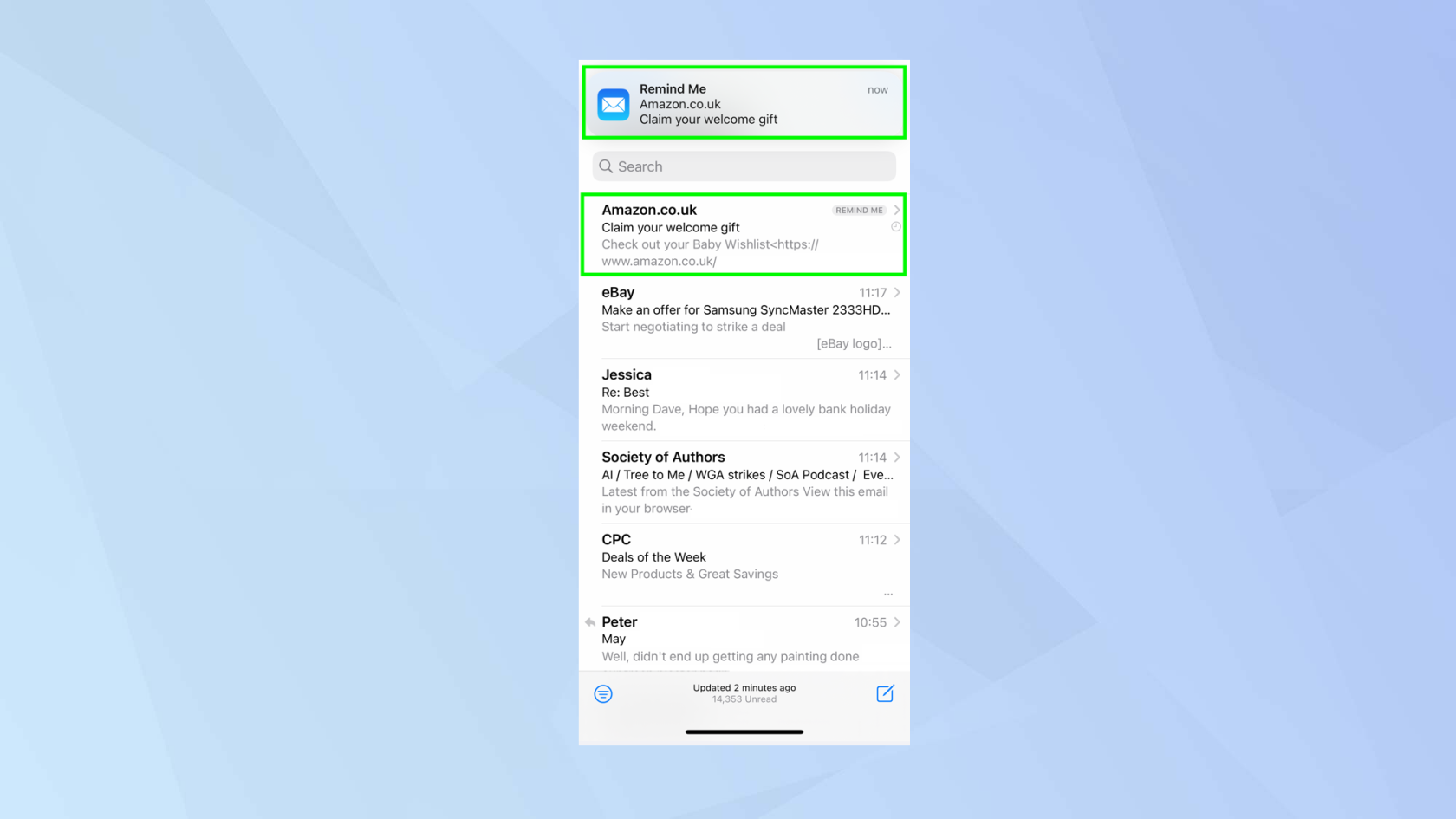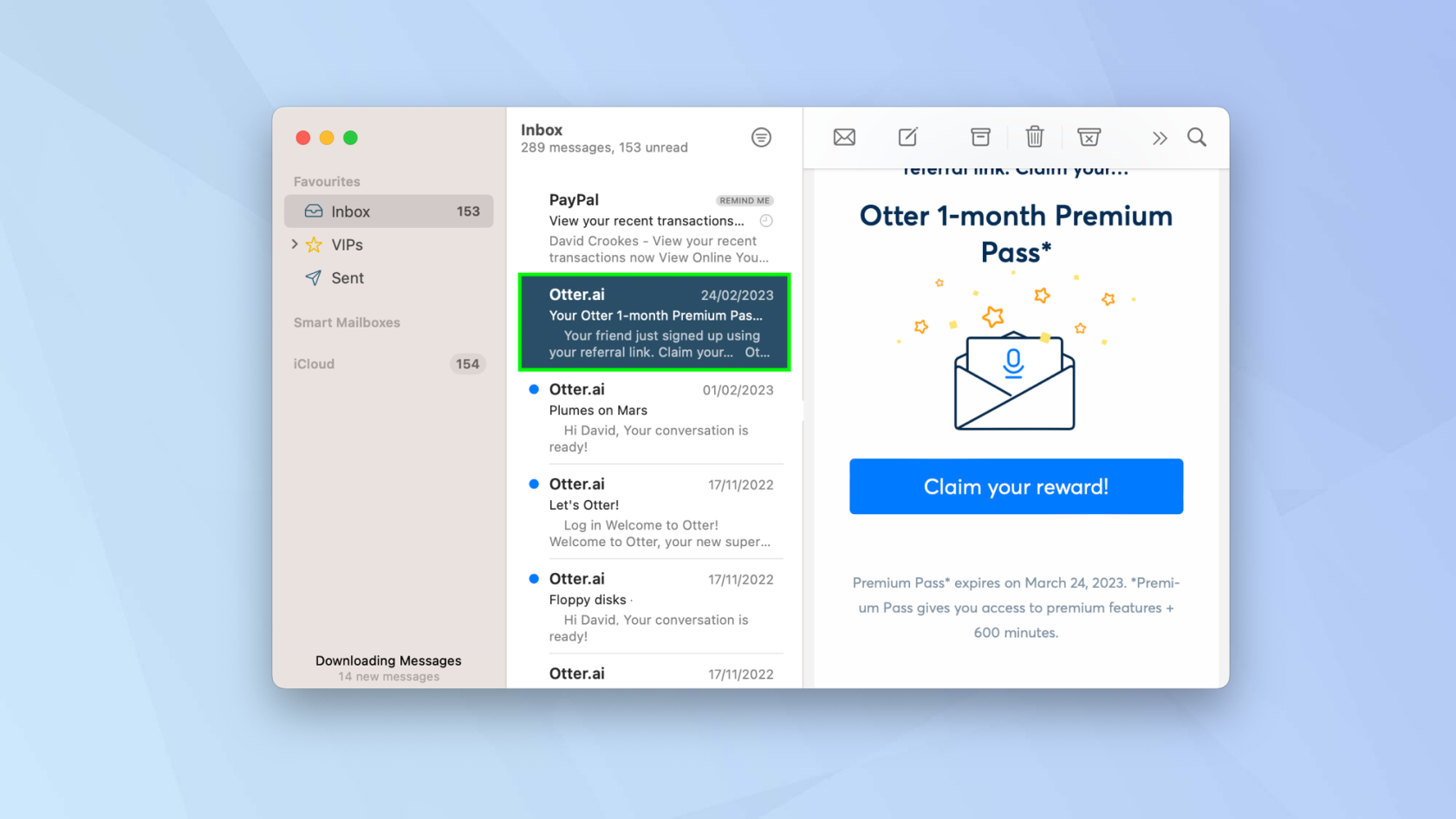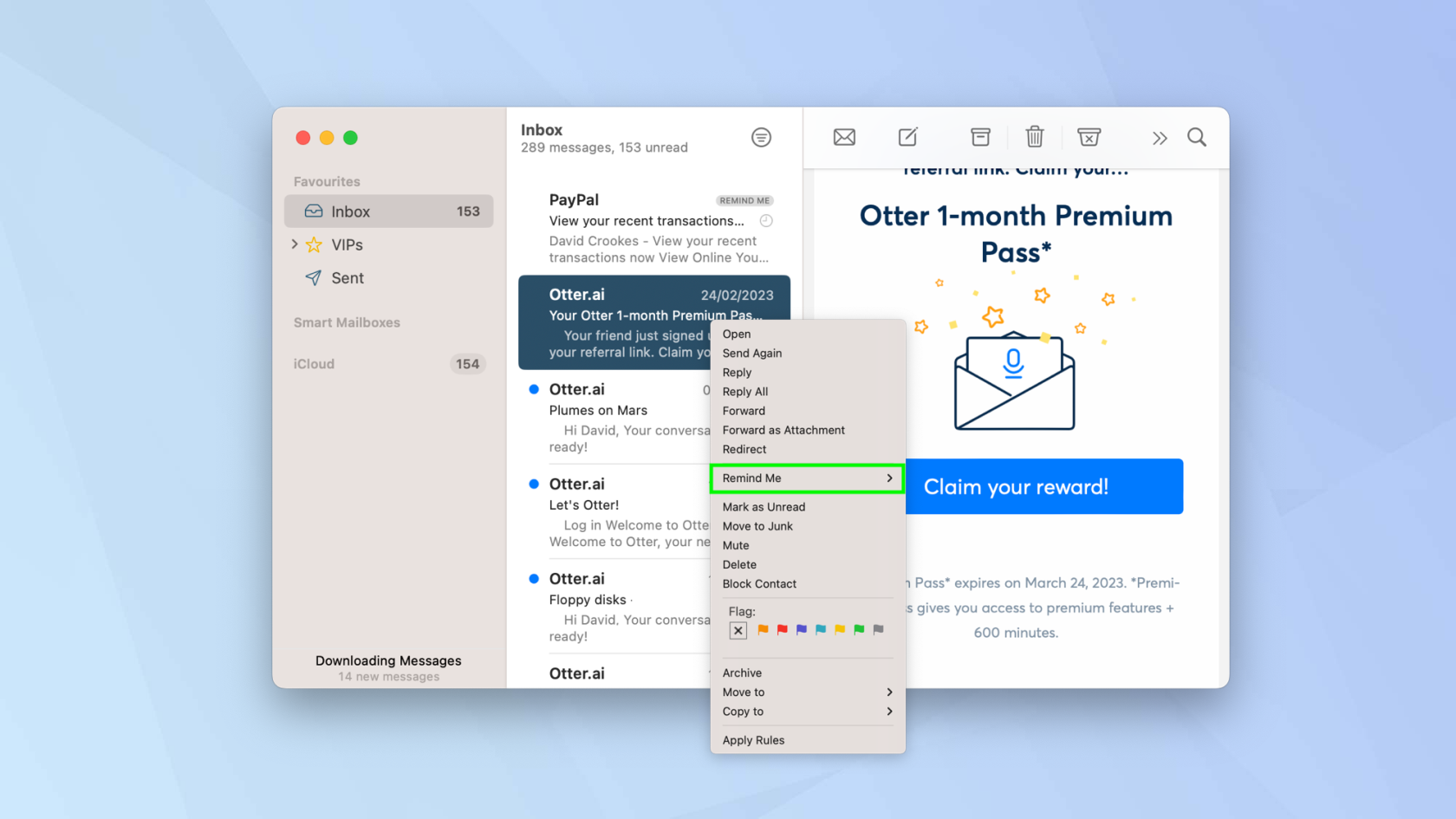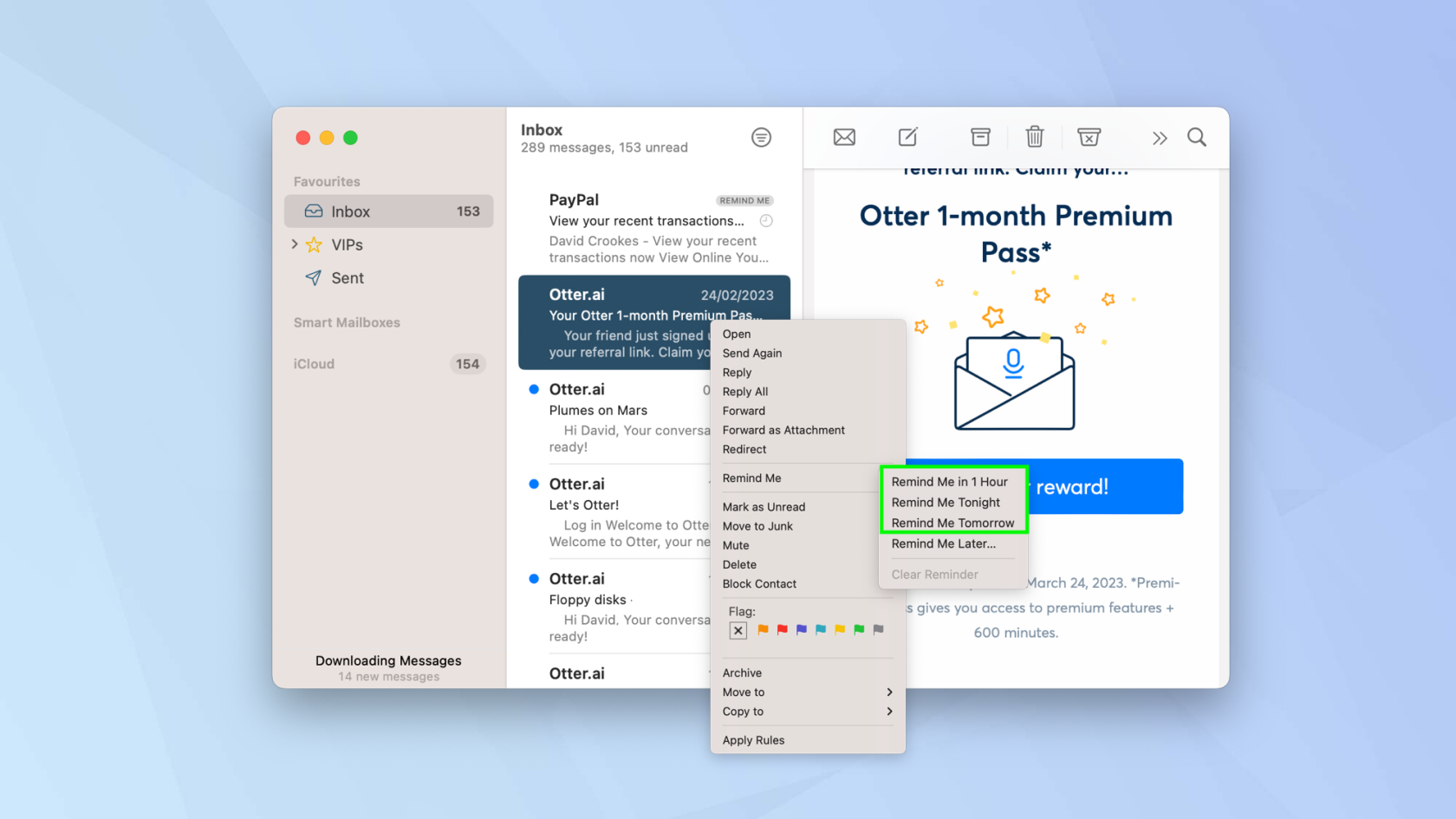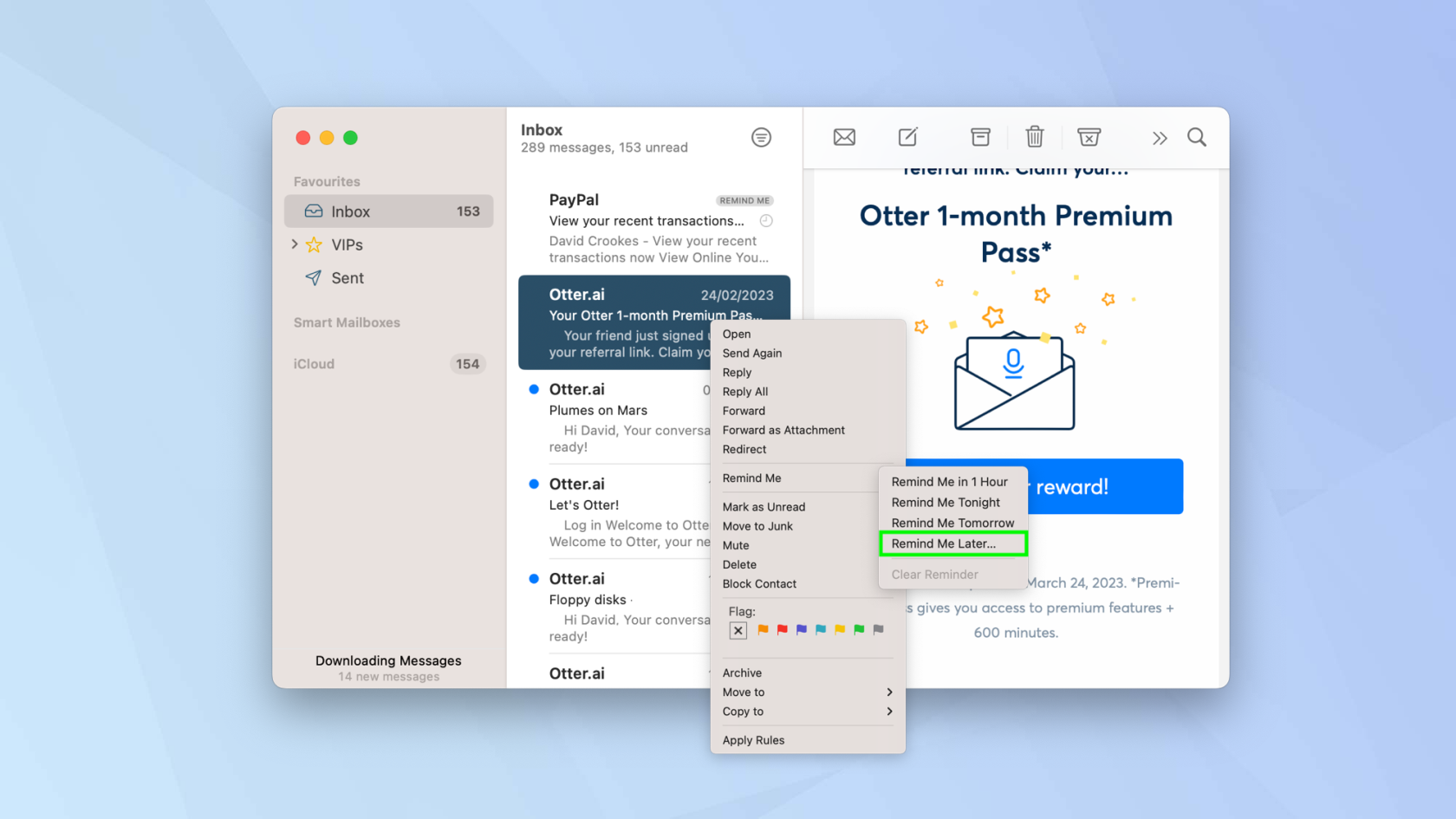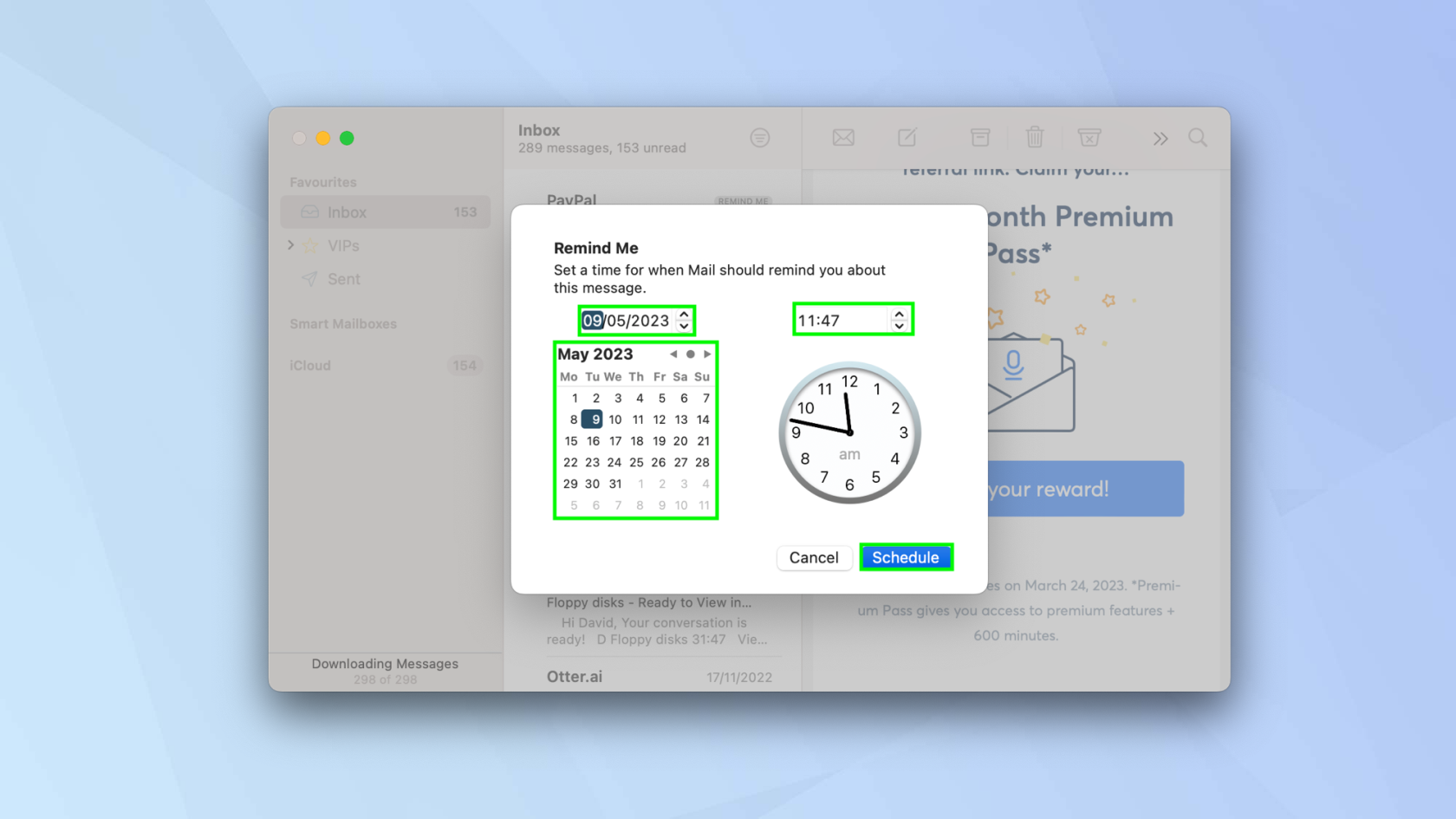Imparare a impostare promemoria via e-mail su iPhone/iPad e macOS cambierà sicuramente le regole del gioco. Usandolo, non avrai bisogno di prendere nota mentalmente per rispondere a un'e-mail perché l'app Mail ti avviserà invece in un secondo momento e data. La funzione renderà anche più facile trovare e-mail importanti più in basso: se hai un'e-mail contenente informazioni importanti su un evento, puoi impostare un promemoria in modo che il messaggio appaia poco prima della tua partecipazione.
In tal senso, ti consente di ottenere un maggiore controllo sulla tua casella di posta, non solo rendendoti più produttivo, ma assicurandoti di non perdere un sacco di tempo cercando di trovare un'e-mail di cui hai disperatamente bisogno. Eviterai anche quei momenti imbarazzanti in cui devi scusarti con qualcuno per non essere tornato in un tempo ragionevole. Quindi diamo un'occhiata a come impostare promemoria e-mail e risparmiarti un mucchio di seccature.
Come impostare promemoria e-mail su iPhone/iPad
Nota: prima di tutto diamo un'occhiata a come puoi assicurarti di non dimenticare di guardare un'e-mail in iOS o iPadOS: il metodo è lo stesso.
1. Apri un'e-mail
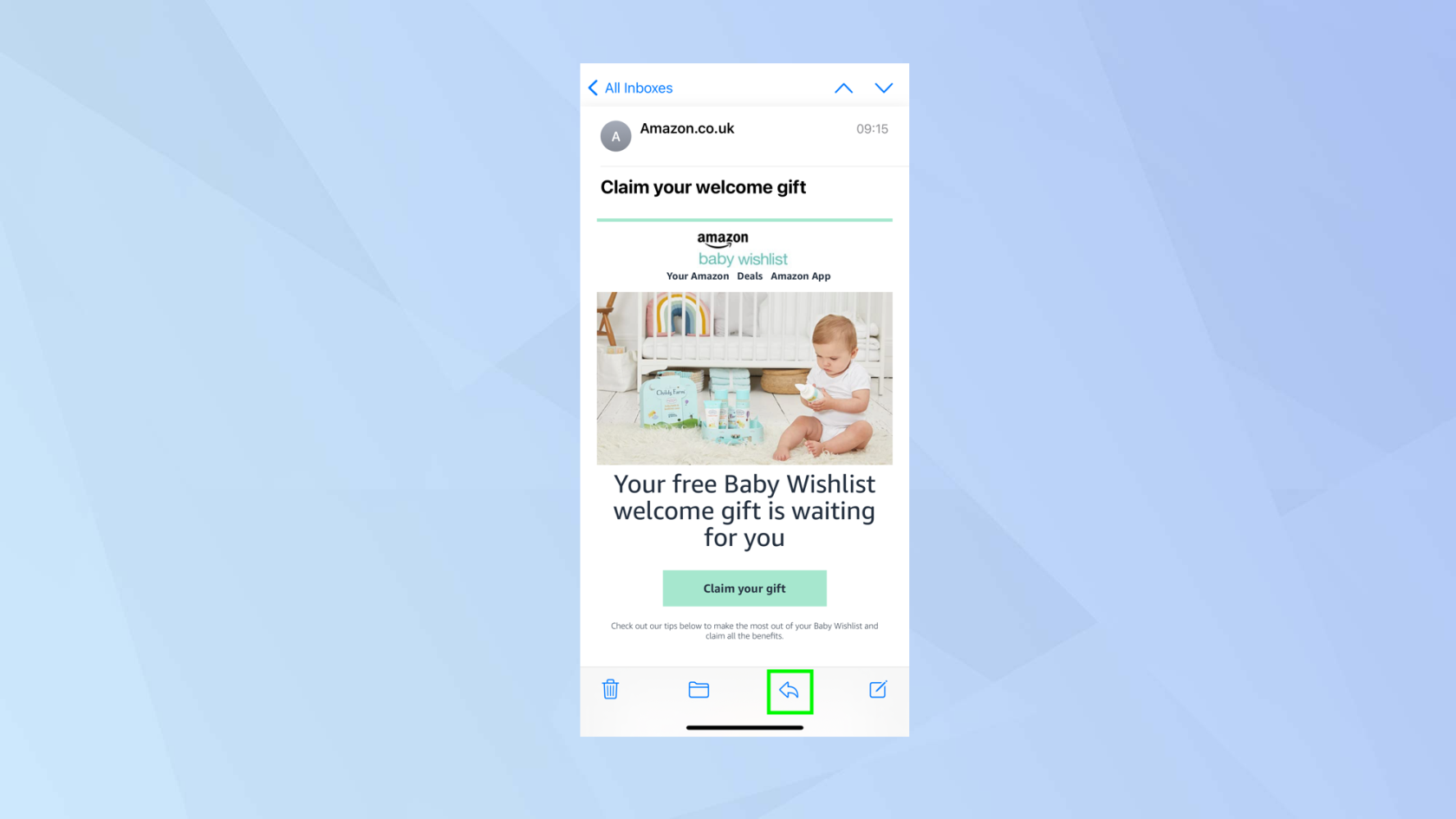
(Immagine: © Futuro)
Apri l'app Mail per accedere alla tua casella di posta elettronica , quindi seleziona il messaggio di cui desideri ricevere un promemoria e tocca il pulsante Rispondi nella parte inferiore dello schermo.
2. Selezionare Ricordamelo
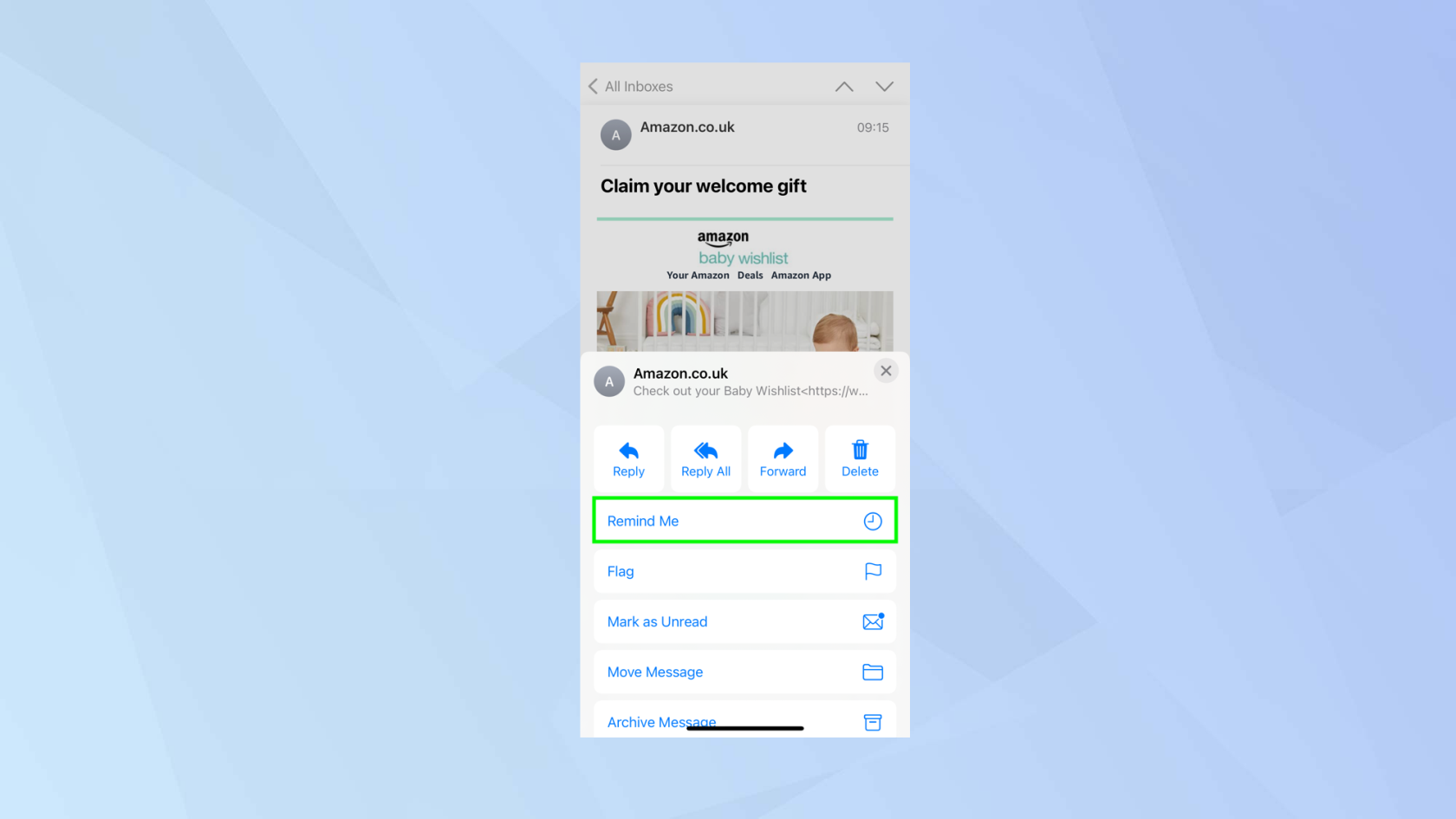
(Immagine: © Futuro)
Ora, nel menu che appare, seleziona Ricordami .
3. Scegli un'opzione
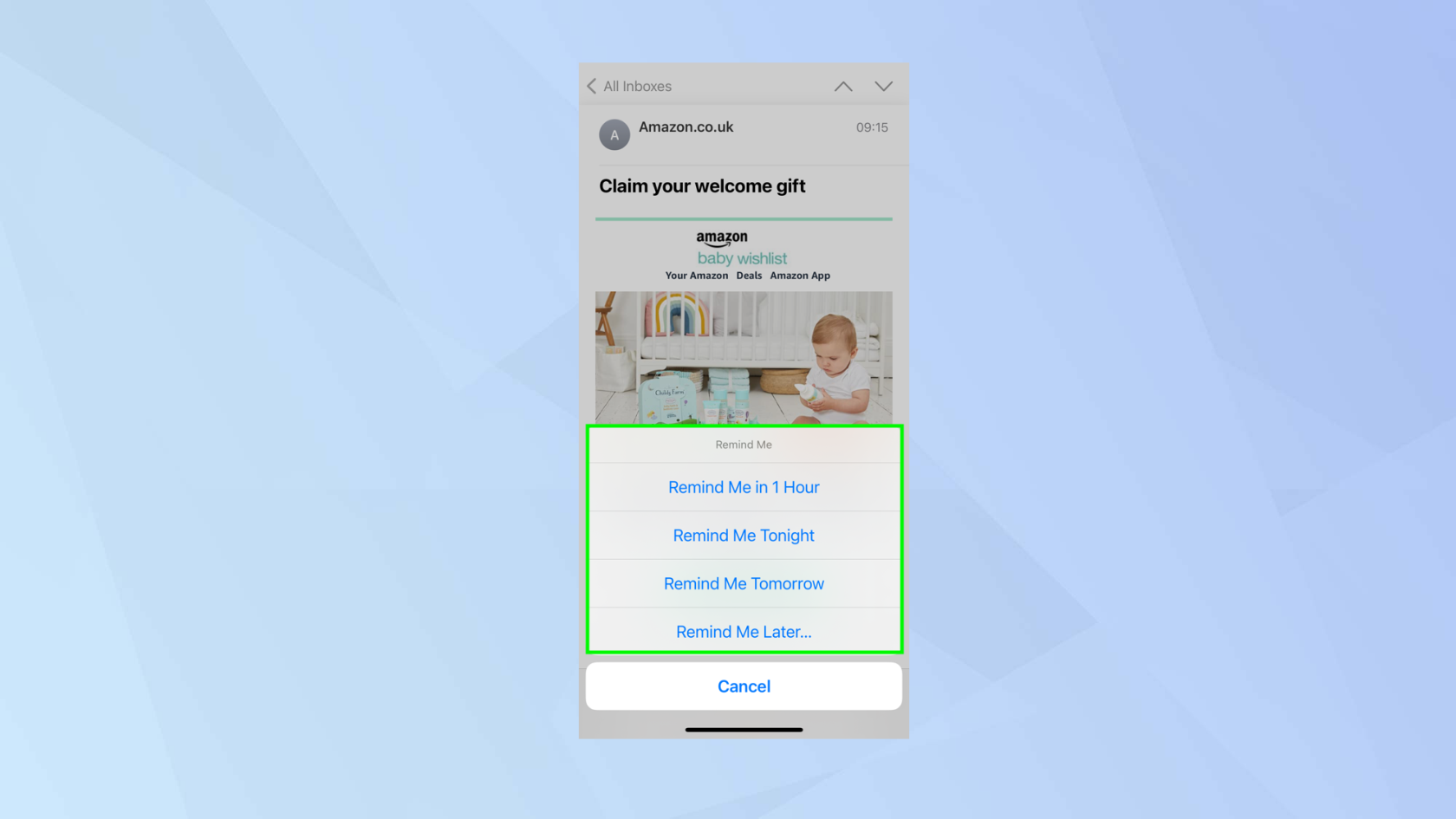
(Immagine: © Futuro)
Ci sono tre opzioni rapide tra cui scegliere:
1. Tocca Ricordamelo tra 1 ora per ricevere una spintarella entro 60 minuti.
2. Toccare Ricordamelo stasera e ricevere una spintarella alle 21:00 dello stesso giorno.
3. Tocca Ricordamelo domani per ricevere una spintarella domani alle 8:00.
4. Imposta un orario personalizzato
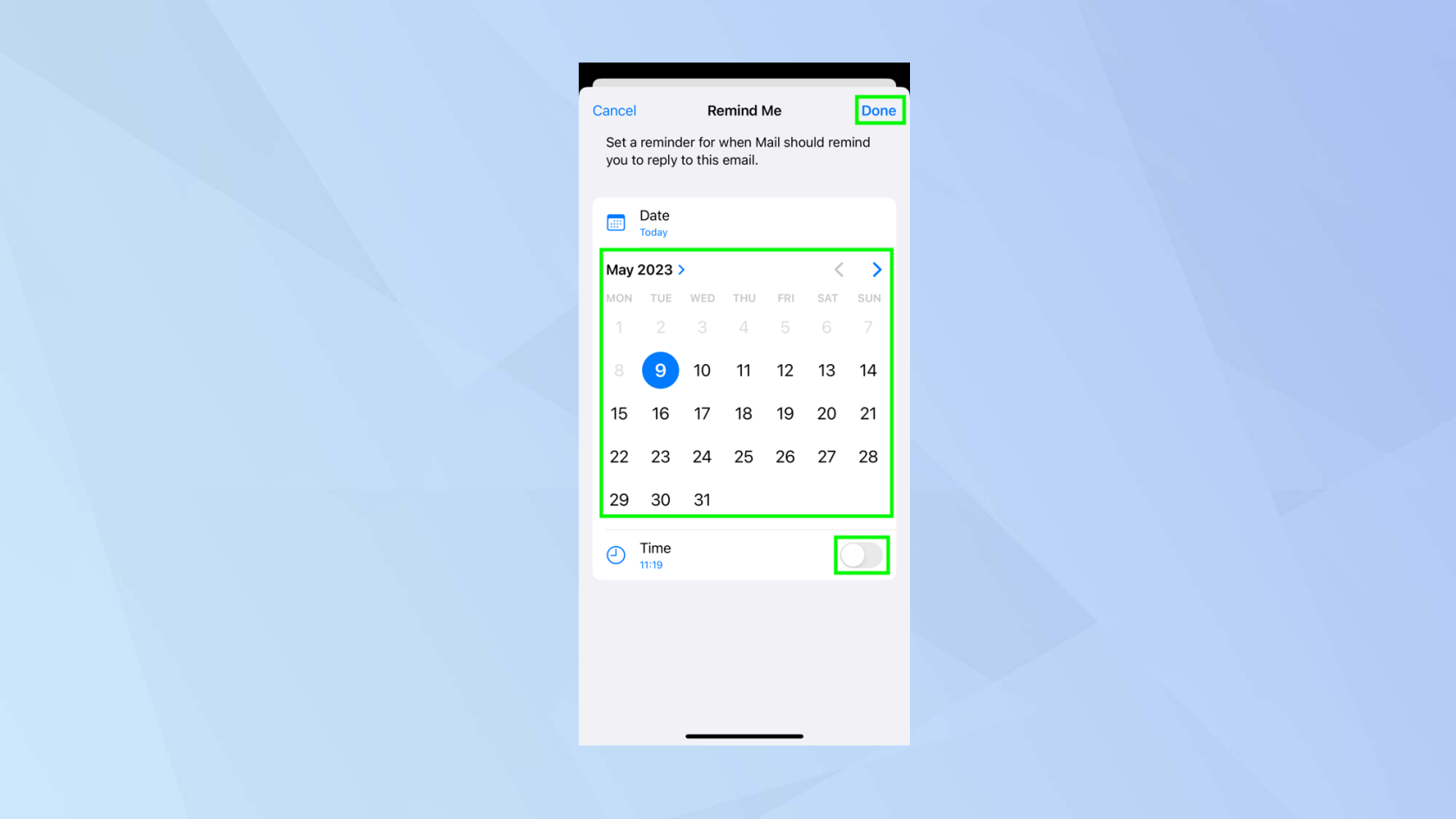
(Immagine: © Futuro)
Se preferisci ricevere un promemoria più tardi del giorno successivo o in un momento diverso da quello impostato da Apple per impostazione predefinita, tocca Ricordamelo più tardi .
È quindi possibile utilizzare il calendario per impostare una data (utilizzare le frecce per spostarsi avanti e indietro tra i mesi). Puoi anche attivare il pulsante accanto a Ora e scegliere il momento esatto in cui riceverai una notifica relativa a un'e-mail specifica. Tocca Fatto .
5. Visualizza la notifica
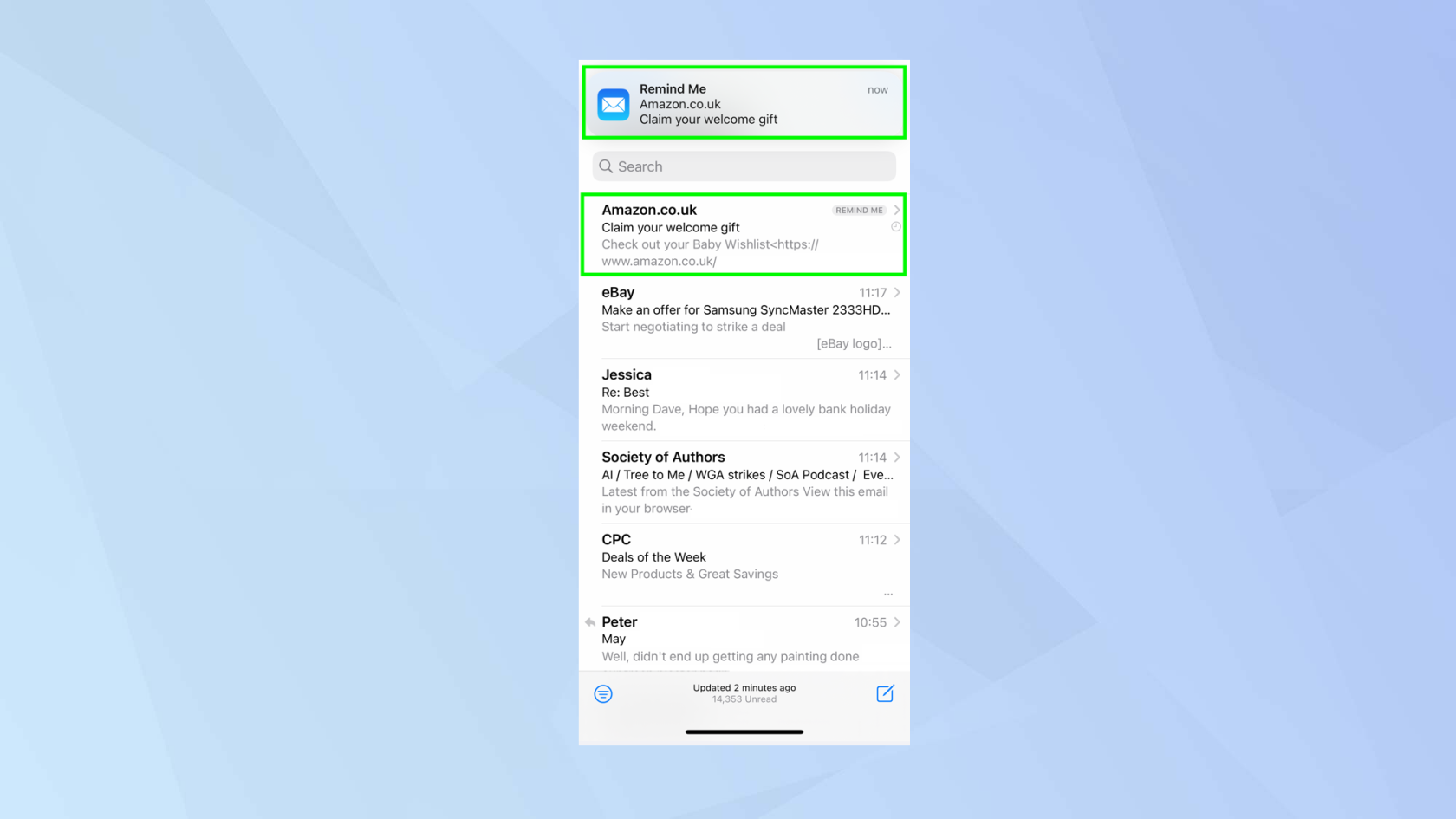
(Immagine: © Futuro)
Quando l'ora e la data si spostano, nella parte superiore dello schermo verrà visualizzata una notifica che ti chiederà di dare nuovamente un'occhiata all'e-mail. Tocca la notifica da portare nella tua casella di posta. L'e-mail verrà inoltre spostata nella parte superiore della posta in arrivo.
Come impostare promemoria e-mail su macOS
E ora diamo un'occhiata a come puoi ricevere nuove notifiche sulle tue e-mail all'interno dell'app Mail del tuo Apple Mac.
1. Seleziona un'e-mail
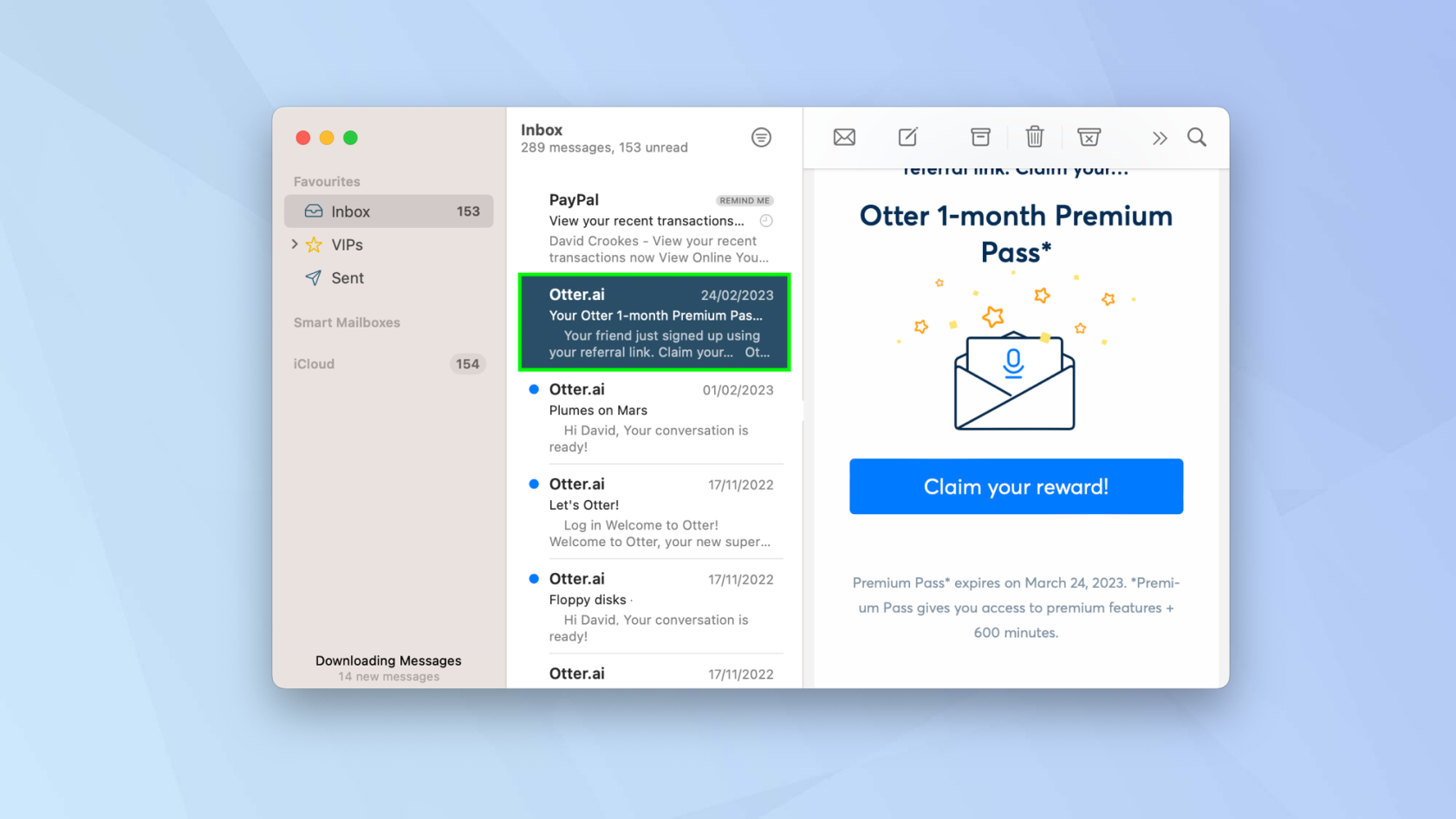
(Immagine: © Futuro)
Apri l'app Mail su e vai alla tua casella di posta elettronica . Ora fai clic con il pulsante destro del mouse e invia un'e-mail (scopri come fare clic con il pulsante destro del mouse su Mac se non sei sicuro).
2. Selezionare Ricordamelo
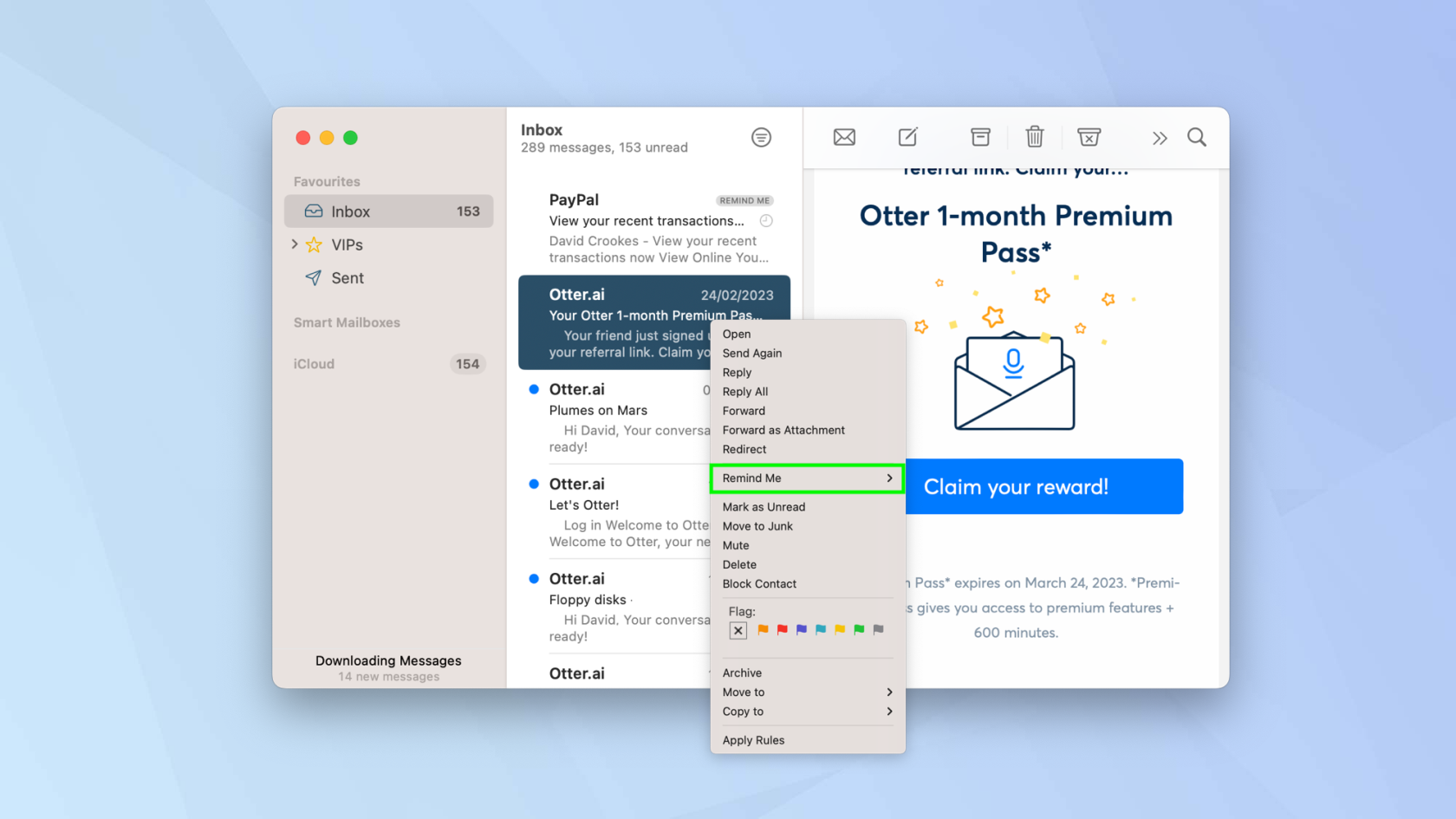
(Immagine: © Futuro)
Ora, nel menu, seleziona Ricordamelo .
3. Scegli un'opzione
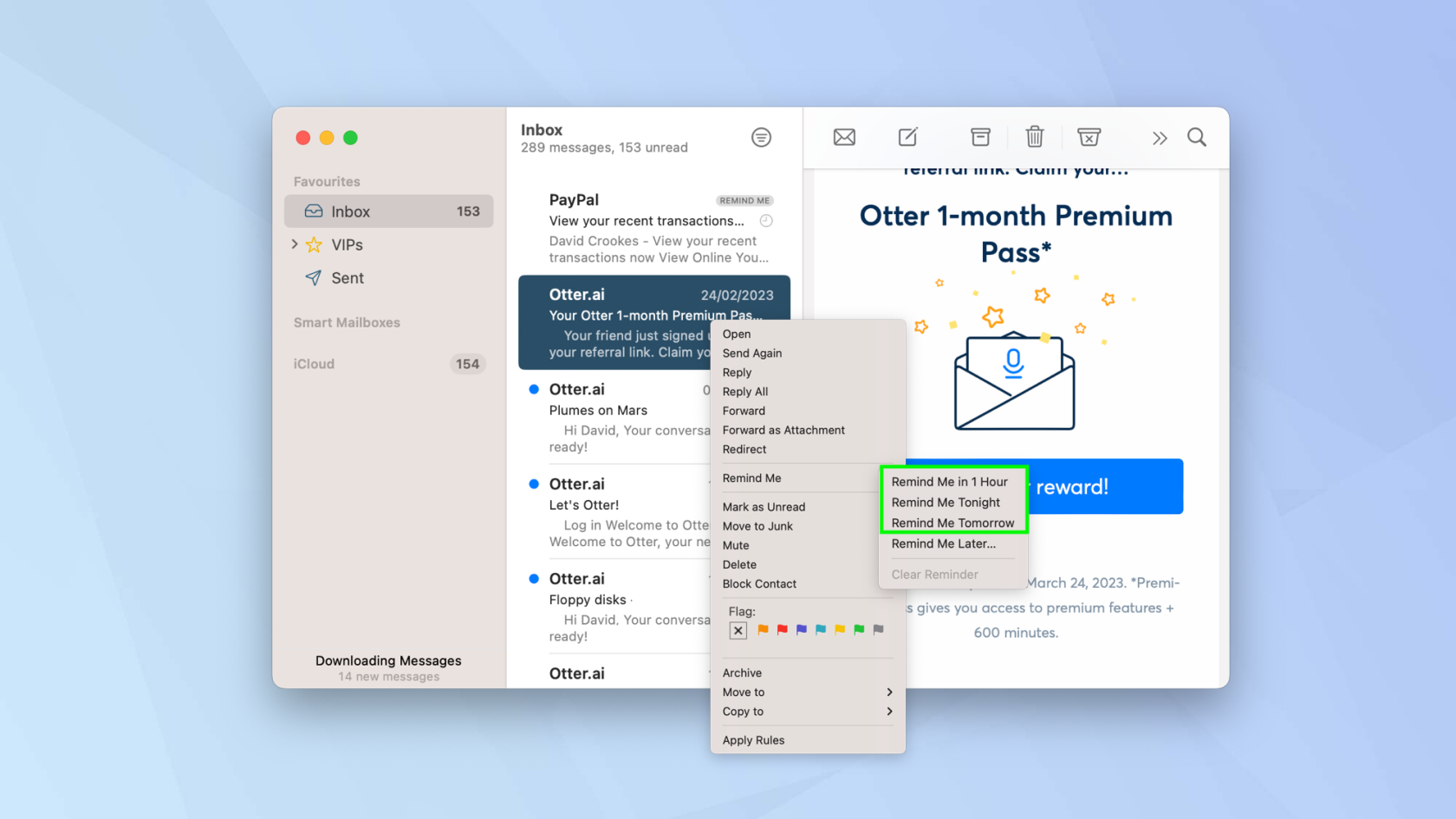
(Immagine: © Futuro)
Ci sono tre opzioni rapide tra cui scegliere:
1. Fai clic su Ricordamelo tra 1 ora per ricevere una spintarella entro 60 minuti.
2. Fai clic su Ricordamelo stasera e ricevi una spintarella alle 21:00 dello stesso giorno.
3. Fai clic su Ricordamelo domani per ricevere una spintarella domani alle 8:00.
4. Imposta un promemoria successivo
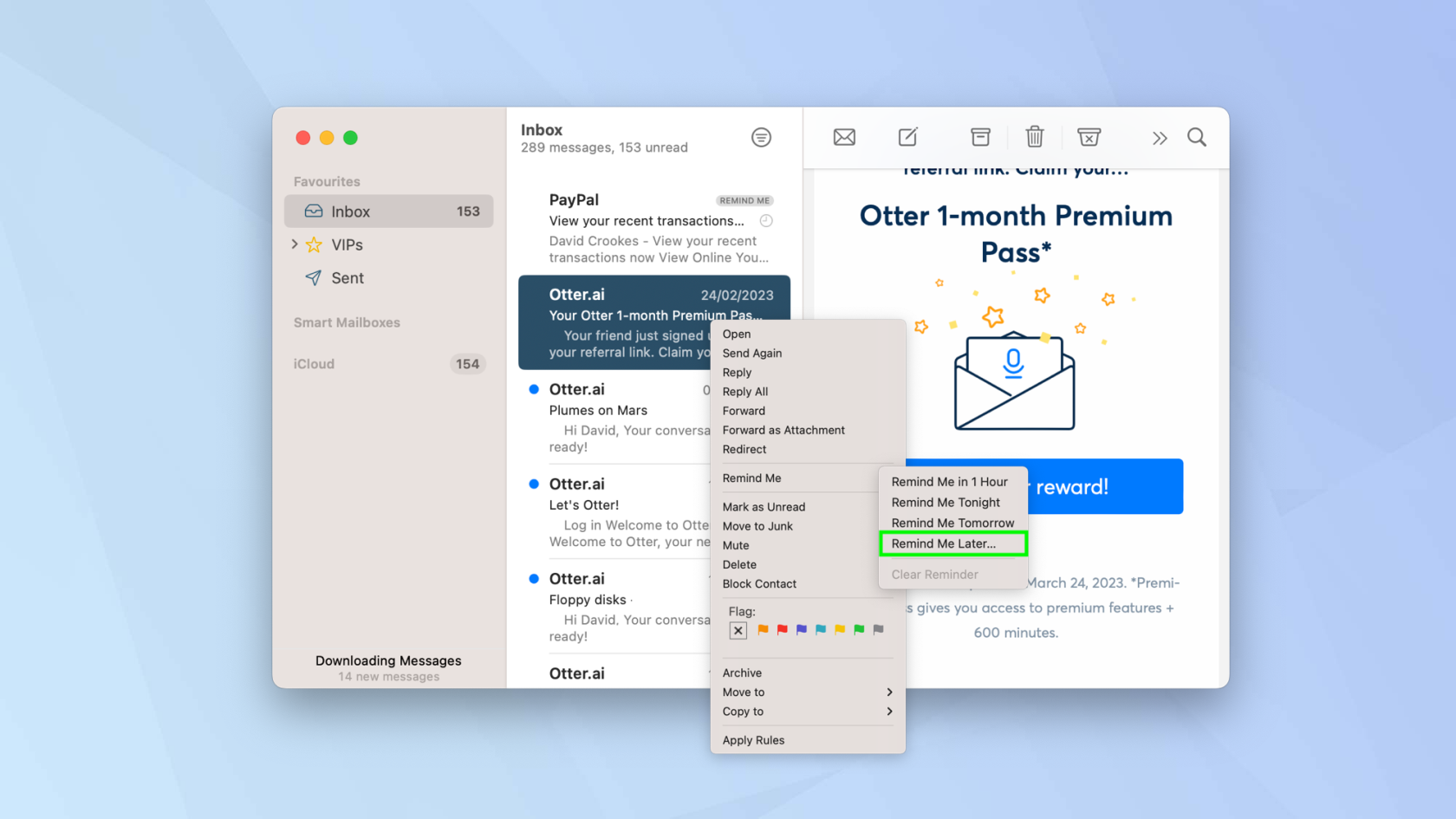
(Immagine: © Futuro)
Se preferisci ricevere un promemoria più tardi del giorno successivo o a un'ora diversa da quella impostata da Apple per impostazione predefinita, fai clic su Ricordamelo più tardi .
5. Imposta un orario personalizzato
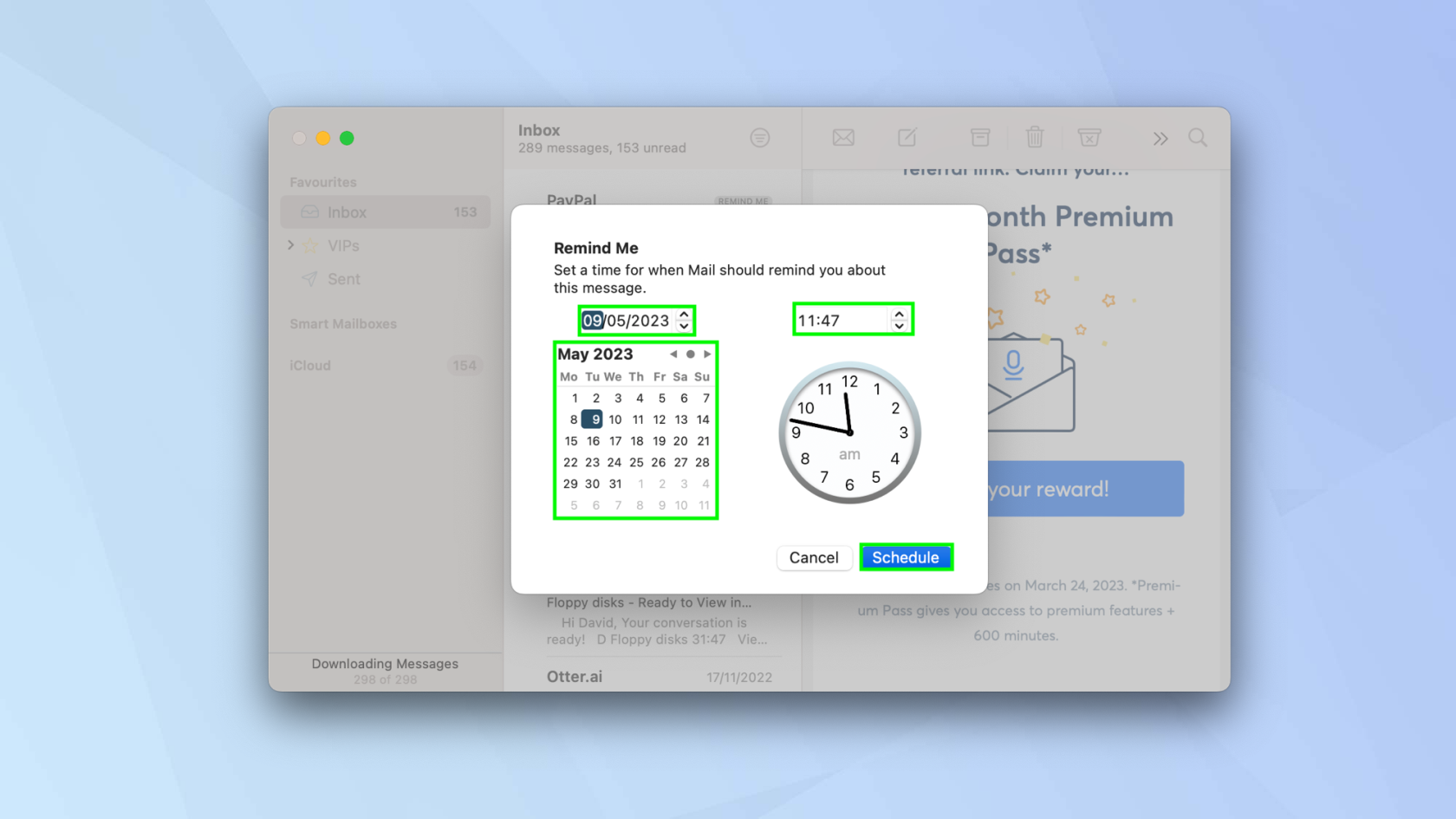
(Immagine: © Futuro)
Ora usa il calendario per impostare una data (usa le frecce per spostarti avanti e indietro tra i mesi) o semplicemente inserisci la data nella casella sopra il calendario. Puoi anche inserire un orario . Fai clic su Programma quando hai finito.
Ora, quando l'ora e la data si spostano, riceverai una notifica e l'e-mail verrà spostata nella parte superiore della tua casella di posta.
E questo è tutto ciò che devi fare: avrai meno probabilità di dimenticare le email importanti ora. Ma non è tutto ciò che puoi fare per farti un consumo energetico della posta elettronica. Prova a imparare come annullare l'invio di un'e-mail in iOS 16 Mail e scopri come programmare le e-mail in iOS 16 Mail . Potresti anche voler sapere come leggere, inviare ed eliminare e-mail dal tuo Apple Watch o capire come annullare l'invio e programmare e-mail in macOS Ventura .
Altro dalla nostra guida